
私たちはクラウドストレージが大好きで、ほとんどすべてのクラウドストレージのニーズにDropboxまたはOneDriveを使用しています。これらはどちらも問題がありますが、システムメモリが必要であり、放置すると、最も優れたシステムでさえもひざまずく可能性があります。
シナリオを描きましょう。我々は持っています 高速のIntelCPU、最新のグラフィックカード、そして最も重要なのは16GBのRAMを搭載した新しいPC 。すべてのアカウントで、圧縮、レンダリング、そしてもちろんゲームなど、私たちが投げかけるほとんどすべてのものを処理できるはずです。
時間の経過とともに、音楽、テレビ番組、映画など、かなりの量のコンテンツが蓄積されてきました。これらのファイルはすべてハードドライブに保存されます。これは、クラウドと同期すると、これらすべてのものがバックアップされるだけでなく、行った変更、ファイルの追加または移動がクラウドにミラーリングされることを意味します。
非常に単純ですが、これがクラウドストレージの仕組みですが、ここでは論理的に極端なものにしています。テラバイトのクラウドストレージがあり、テラバイトのローカルアーカイブストレージがある場合は、そのドライブを次のように使用しない理由はありません。ローカルクラウドバックアップ。
クラウドドライブの問題
Dropboxなどのサービスの問題は、同期するにつれて、RAMが徐々に増えていくということです。 Dropbox自体がそれを説明する方法は次のとおりです。
Dropboxは、ファイルのメタデータをRAMに保存して、同期中にデータベースが頻繁に検索されるのを防ぎます。メタデータには、Dropbox内のファイルへのパス、チェックサム、変更時間などが含まれます。
基本的に、これが意味するのは、数十または数百ギガのファイルを含む大きなDropbox(またはOneDrive)がある場合、Dropboxがそれらすべてのファイルをローカルドライブに同期すると、すべてのファイルに関する情報がシステムメモリにキャッシュされるということです。 。
私たちの意味をお見せしましょう。再起動後のシステムは次のとおりです。
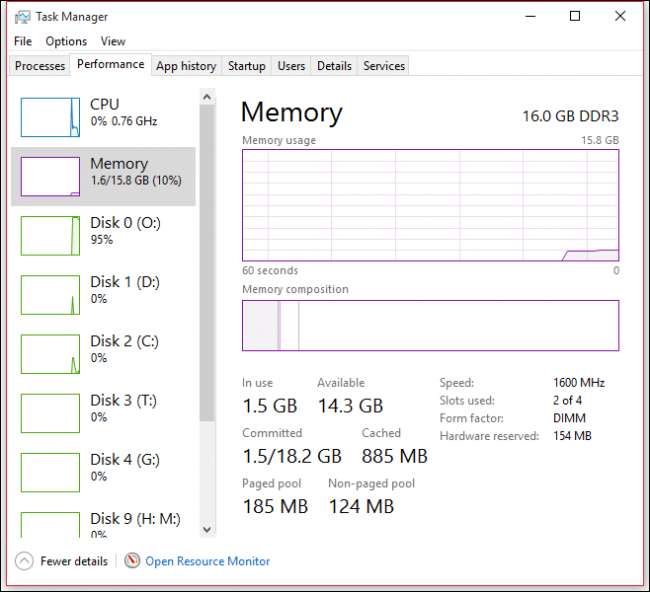
これがほんの数時間後のシステムです。
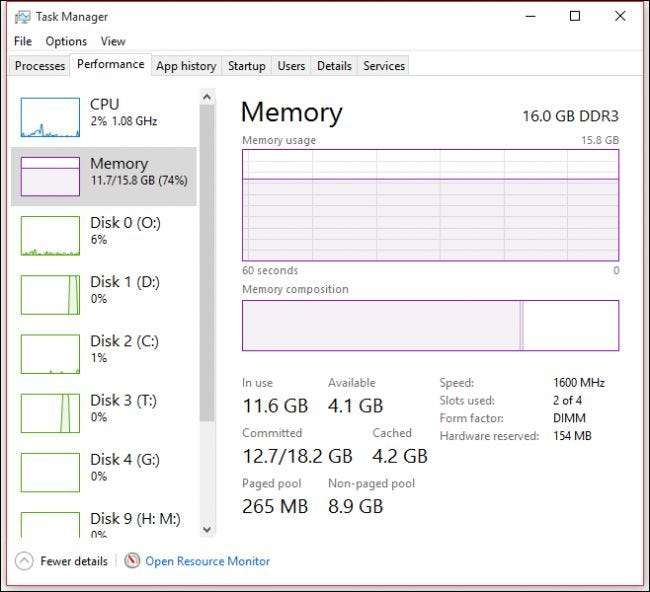
最終的に、システムのRAMは、99%(15.8 GB)が使用されるまで増加し、使用できなくなります。
この時点で、コンピュータを再起動することさえ困難です。マウスポインタが大幅に遅れており、マウスクリックがすぐに登録されることはありません(あるとしても)。多くの場合、最も簡単で迅速な解決策は、コンピュータの電源が切れるまで電源ボタンを押し続けるか、リセットボタンがある場合はそれを使用して、ハードリスタートを実行することです。
明らかに、これは特に作業が失われることを心配している場合はひどい解決策です。したがって、これを防ぐ唯一の方法は、正常に再起動するか、定期的に再起動して使用できるようにすることです。
クラウドサービスを一時停止し、コンピューターをしばらく放置すると、RAMは最終的に解放されて再び使用できるようになりますが、これはすぐには発生しないため、使用する必要のあるユーザーには機能しません。今彼らのコンピュータ。
いずれの場合も、クラウドドライブの1:1コピーをローカルで維持するには、 最初に長いアップロードに対処する必要があります (超高速ファイバー接続ではないと仮定)最初にデータをアップロードする場所。その後、古いローカルクラウドドライブがクラッシュしたり、新しいローカルクラウドドライブを作成したりした場合は、単にそのコピーを作成するか、すべてのデータを再ダウンロードできるようにすることができます。これにより、時間の経過とともにシステムRAMが破壊されます。
募集:エレガントなソリューション
定期的な再起動以外に、これに対する簡単な解決策はないようです。コンピュータを一晩中放置してクラウドドライブのコンテンツをダウンロードさせると、朝に応答しないシステムに戻る可能性があります。クラウドドライブがローカルドライブと同期している日中に作業したい場合は、時間の経過とともにますます行き詰まります。
実際、RAMを解放するための真にエレガントなソリューションはありません。以前に指摘したように、 メモリオプティマイザはかなり役に立たない 、したがって、お勧めしません。つまり、この問題に対処する必要があるということです。実際の実用的な解決策は、クラウドサービスを一時停止して通常の状態に戻すか、再起動して最初からやり直すことだけです。
そうは言っても、おそらくあなたは私たちが考えていなかった解決策を持っているでしょう。この問題についてご意見をお聞かせください。ディスカッションフォーラムに参加して、フィードバックをお寄せください。







